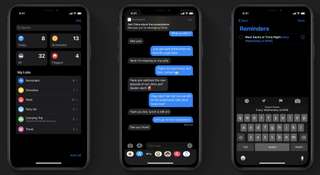수년 동안 iPhone 및 iPad 소유자가 이 기능을 요청한 후 Apple은 마침내 모바일 제품에 다크 모드를 구입했으며 iOS 13 및 iPadOS 13 업데이트 에 포함되었습니다 .
팔레트 스왑뿐만 아니라 다크 모드는 일반적으로 더 많은 픽셀을 밝히는 데 사용되는 전력을 절약하여 OLED iPhone 사용자( iPhone X , iPhone XS 및 XS Max )의 배터리 수명을 크게 향상시킵니다.
또한 어두운 환경에서 눈에 더 편안한 디스플레이를 제공하므로 침대에서 iPhone 또는 iPad를 사용하는 경우에 적합합니다.
이전에는 개발자가 앱 내에서 자체 다크 모드를 활성화했지만 Apple이 시스템 수준에서 포함시킨 것은 이번이 처음입니다. 즉, 연락처에서 메시지, 사진 및 Apple Music에 이르기까지 모든 종류의 앱에 스며 듭니다 .
장치를 이모 단계로 보내려면 iPhone 및 iPad에서 어두운 모드를 활성화하는 방법을 읽으십시오.
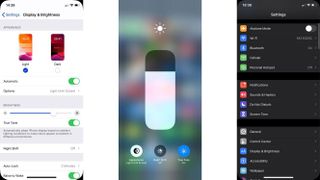
iPhone 또는 iPad에서 다크 모드를 활성화하는 방법
먼저 장치에서 실행 중인 올바른 소프트웨어가 있는지 확인해야 합니다. iPhone을 사용하는 경우 iOS 13 버전이 필요하고 iPad를 사용하는 경우 iPadOS 13.1 이상이 필요합니다.
보유하고 있는 소프트웨어를 확인하거나 지금 바로 업그레이드하려면 아래 가이드 중 하나를 따르십시오.
이제 최신 상태이므로 어두워질 시간입니다. 상상할 수 있듯이 iPhone 및 iPad에서 다크 모드 활성화는 설정 앱에서 시작됩니다. 거기로 이동한 다음 디스플레이 및 밝기를 탭합니다.
그런 다음 Light 모드와 Dark 모드를 모두 보여주는 두 개의 작은 스크린샷을 찾을 수 있으므로 선택하십시오. 다크 모드 이미지를 한 번만 탭하면 설정 메뉴 자체의 색상이 변경되는 것을 볼 수 있습니다.
정말 쉽지만 더 똑똑해질 수 있습니다 ...
다크 모드를 예약하는 방법
이전 창에서 "자동" 토글을 발견했습니까? 이렇게 하면 iPhone 또는 iPad가 해가 질 때 어두운 모드로 전환한 다음 일출 시 밝은 모드로 다시 전환할 수 있습니다.
자동을 누를 때 나타나는 옵션 메뉴를 눌러 사용자 지정 일정을 추가할 수도 있습니다.
이렇게 하면 예를 들어 하루 종일 라이트 모드를 사용할 수 있고 오후 5시부터는 다크 모드를 사용할 수 있습니다.
제어 센터에서 다크 모드를 활성화하는 방법
이것은 다크 모드의 잘 알려지지 않은 트릭 중 하나이지만 좋은 방법입니다. 설정 메뉴를 파헤치거나 예약하는 것보다 iPhone 및 iPad에서 다크 모드를 활성화하는 더 간단한 방법이 있습니다.
화면에 제어 센터 바로가기 패널을 표시하고(홈 버튼이 있는 경우 휴대폰 하단에서 위로 스와이프하거나 홈 버튼이 없는 경우 오른쪽 상단 모서리에서 아래로 스와이프) 화면 밝기 슬라이더를 아래로 눌러 더 크게 만드십시오.
왼쪽 하단 모서리에는 라이트 모드에서 다크 모드로 빠르게 전환하는 데 사용할 수 있는 "모양"이라는 토글이 있습니다.
- Chrome 다크 모드를 활성화하는 방법
- 최신 iPad 판매 확인